联想笔记本电脑卡顿问题的解决方法(提高联想笔记本电脑性能)
- 百科大全
- 2024-10-22
- 26
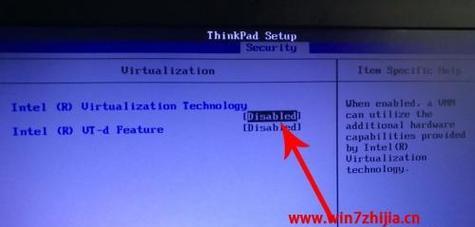
在日常使用中,很多联想笔记本电脑用户常常遇到卡顿的问题,这不仅影响了工作和学习的效率,还让使用体验大打折扣。如何解决联想笔记本电脑卡顿问题呢?本文将为您提供一些有效的方...
在日常使用中,很多联想笔记本电脑用户常常遇到卡顿的问题,这不仅影响了工作和学习的效率,还让使用体验大打折扣。如何解决联想笔记本电脑卡顿问题呢?本文将为您提供一些有效的方法,帮助您提升笔记本电脑的性能,消除卡顿困扰。
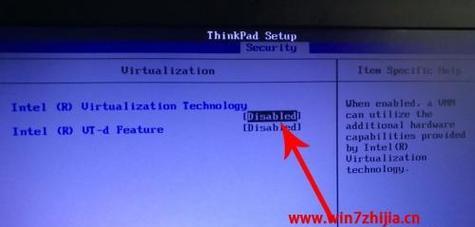
1.清理磁盘空间
随着时间的推移,联想笔记本电脑上堆积了大量的临时文件、下载文件以及垃圾文件,这些文件占用了磁盘空间,降低了系统运行速度。通过定期清理磁盘空间,可以释放更多的存储空间,提高系统的运行效率。
2.卸载无用软件
有些用户喜欢安装各种各样的软件,但往往这些软件并不都是实际需要的。这些无用的软件不仅占用了磁盘空间,还会在后台运行,消耗系统资源,导致笔记本电脑卡顿。及时卸载无用软件是提高笔记本电脑性能的重要步骤。
3.关闭自启动程序
很多软件在安装过程中会默认设置为开机自启动,这些自启动程序会占用系统资源,导致系统运行缓慢。通过关闭不必要的自启动程序,可以减少系统启动时间,并提高笔记本电脑的运行速度。
4.更新操作系统和驱动程序
及时更新操作系统和驱动程序是保持笔记本电脑高性能运行的关键。新版本的操作系统和驱动程序通常会修复已知的bug和问题,提供更好的兼容性和稳定性。定期检查更新并安装最新版本的操作系统和驱动程序,有助于解决卡顿问题。
5.安装杀毒软件保护系统安全
病毒和恶意软件是导致笔记本电脑卡顿的常见原因之一。安装一款可信赖的杀毒软件,并定期进行病毒扫描和系统优化,可以有效保护系统安全,防止病毒和恶意软件危害。
6.增加硬件配置
如果以上方法仍然无法解决笔记本电脑卡顿问题,那么可能是硬件配置不足导致的。考虑升级内存条、更换固态硬盘等硬件升级方案,可以有效提升笔记本电脑的性能和响应速度。
7.清理系统缓存
系统缓存是为了提高应用程序的运行速度而设立的,但久而久之会导致系统变慢。定期清理系统缓存,可以释放更多的内存,提高笔记本电脑的运行效率。
8.设置电源选项
在电源选项中,将性能模式设置为高性能可以提高笔记本电脑的运行速度。还可以调整一些高级电源设置,禁用不必要的功能,以减少系统资源消耗。
9.禁用视觉效果
禁用一些不必要的视觉效果,例如窗口动画和透明效果,可以减少系统资源消耗,提高笔记本电脑的响应速度。
10.清理系统注册表
注册表是记录系统设置和应用程序配置的数据库,长时间累积的无效注册表项会导致系统运行缓慢。使用专业的注册表清理工具,可以清理无效的注册表项,提高系统运行速度。
11.运行优化工具
使用一些优化工具,例如系统清理软件、内存清理软件等,可以帮助您深度清理系统垃圾文件、优化内存管理,从而提升笔记本电脑的性能。
12.合理管理多任务
过多的后台运行程序和任务会占用系统资源,导致笔记本电脑卡顿。合理管理多任务,及时关闭不需要的程序和任务,可以减轻系统负担,提高运行速度。
13.确保笔记本电脑散热正常
过热是导致笔记本电脑卡顿的常见原因之一。确保笔记本电脑的散热正常,保持通风良好,可以有效降低硬件温度,提高系统性能。
14.检查硬件故障
如果以上方法都无效,那么可能是硬件故障导致笔记本电脑卡顿。及时检查和修复硬件故障,例如更换损坏的硬件组件或进行维修,可以解决卡顿问题。
15.寻求专业帮助
如果您尝试了以上方法仍然无法解决笔记本电脑卡顿问题,建议寻求专业的技术支持和帮助,以便更好地定位和解决问题。
通过清理磁盘空间、卸载无用软件、关闭自启动程序、更新操作系统和驱动程序、安装杀毒软件、增加硬件配置等一系列措施,可以有效解决联想笔记本电脑卡顿问题。同时,合理管理多任务、确保散热正常、检查硬件故障等也是重要的解决方法。当然,如果以上方法无效,及时寻求专业帮助也是一个明智的选择。
如何解决联想笔记本电脑卡顿问题
随着科技的发展,笔记本电脑已经成为我们生活和工作中必不可少的工具之一。然而,有时候我们可能会遇到联想笔记本电脑卡顿的问题,这不仅会影响我们的工作效率,还会让人感到非常烦躁。本文将介绍一些快速有效解决联想笔记本电脑卡顿问题的方法。
清理磁盘空间
1.检查磁盘空间占用情况:打开“计算机”,右键点击硬盘驱动器,选择“属性”,在“常规”选项卡中可以查看磁盘空间占用情况。
2.删除不必要的文件和程序:打开“控制面板”,选择“程序和功能”,卸载不常用或不需要的软件,并删除多余的文件和文件夹。
清理系统垃圾文件
1.打开“运行”对话框:按下Win+R键,在弹出的对话框中输入“%temp%”,按回车键。
2.删除临时文件:在打开的文件夹中,选择所有文件,按Shift+Delete键删除这些临时文件。
关闭不必要的启动项
1.打开任务管理器:按下Ctrl+Shift+Esc键打开任务管理器。
2.切换到“启动”选项卡:在任务管理器中选择“启动”选项卡,可以看到所有启动时自动运行的程序。
3.禁用不需要的启动项:右键点击不需要启动的程序,选择“禁用”。
升级硬件配置
1.添加更多内存条:如果您的联想笔记本电脑内存较少,可以考虑添加更多内存条以提升性能。
2.更换固态硬盘:固态硬盘具有更高的读写速度和响应速度,可以显著提升笔记本电脑的性能。
定期进行系统更新
1.打开“设置”:点击开始菜单,选择“设置”图标。
2.进入“更新和安全”选项:在设置界面中,选择“更新和安全”。
3.更新系统:在“更新和安全”选项中,点击“检查更新”按钮,系统会自动下载并安装最新的更新。
运行杀毒软件进行全面扫描
1.下载并安装可信任的杀毒软件。
2.启动杀毒软件,进行全盘扫描,确保电脑中没有病毒或恶意软件。
优化电脑性能设置
1.打开“控制面板”:点击开始菜单,选择“控制面板”。
2.进入“电源选项”:在控制面板中选择“硬件和声音”,然后选择“电源选项”。
3.选择最佳性能模式:在电源选项中,选择“高性能”模式以获得最佳性能。
关闭特效和动画效果
1.右键点击桌面上的“此电脑”,选择“属性”。
2.在左侧导航栏中选择“高级系统设置”。
3.在“性能”部分点击“设置”按钮。
4.选择“调整为最佳性能”选项,然后点击“应用”。
清理散热风扇和散热孔
1.关机并断开电源,找到散热孔和风扇的位置。
2.用吹风机低档风力或软刷将散热孔和风扇表面的灰尘清理干净。
优化浏览器设置
1.打开浏览器,点击右上角的菜单按钮。
2.进入“设置”选项,然后选择“高级设置”。
3.关闭不需要的插件和扩展,清除浏览记录和缓存文件。
重装操作系统
1.备份重要文件和数据。
2.使用联想官方提供的系统恢复工具或操作系统安装盘进行重装操作系统。
优化启动项顺序
1.打开“运行”对话框:按下Win+R键,在弹出的对话框中输入“msconfig”,按回车键。
2.进入“启动”选项卡:在系统配置窗口中,选择“启动”选项卡。
3.优化启动项顺序:根据需要,调整启动项的顺序,将需要较快启动的程序放在前面。
重置电脑到出厂设置
1.备份重要文件和数据。
2.打开“设置”:点击开始菜单,选择“设置”图标。
3.进入“更新和安全”选项:在设置界面中,选择“更新和安全”。
4.选择“恢复”选项卡:在“更新和安全”选项中,选择“恢复”。
5.选择“开始”按钮下的“获取启动中的问题”。
6.选择“重置此PC”,按照提示进行操作。
检查硬件故障
1.定期进行硬件检查,例如检查硬盘、内存等是否正常工作。
2.如发现硬件故障,及时更换或修复。
咨询专业维修人员
如果以上方法均无法解决联想笔记本电脑卡顿问题,建议咨询专业的电脑维修人员,以获取更进一步的解决方案。
卡顿的联想笔记本电脑可能是由于磁盘空间不足、系统垃圾文件过多、启动项过多、硬件配置低等原因引起的。通过清理磁盘空间、清理系统垃圾文件、关闭不必要的启动项、升级硬件配置等方法,可以有效解决联想笔记本电脑卡顿问题,提升电脑的性能和使用体验。
本文链接:https://www.taoanxin.com/article-4368-1.html

